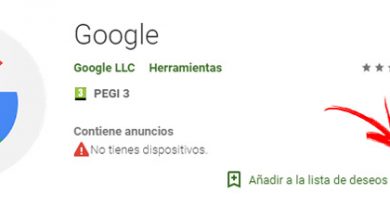Comment accélérer au maximum la connexion Internet WiFi? Guide étape par étape
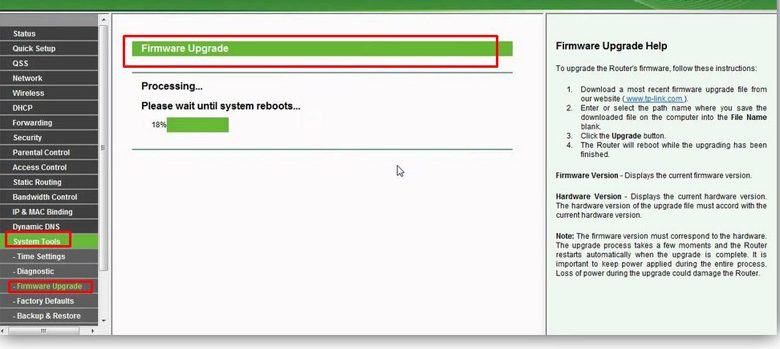
Bien que le signal sans fil soit une merveille qui nous permet de nous déplacer librement avec nos appareils et de profiter d’un espace sans câbles pour être connecté à Internet, la vérité est que parfois il peut être limité.
Si tel est votre cas et que vous souhaitez savoir comment accélérer votre connexion Internet WiFi , continuez à lire car nous allons vous donner de bons conseils.
Au cas où vous seriez concerné, sachant qu’avec ces astuces, vous ne ferez rien d’illégal, nous n’allons pas vous dire de vous connecter au voisin ou quoi que ce soit du genre. Nous travaillerons avec le signal que vous avez contracté avec votre fournisseur et nous ferons quelques autres choses, toutes très simples. Fonce!
Étapes et astuces pour accélérer et accélérer le signal Wi-Fi Internet
Augmenter la couverture du signal WiFi est assez simple bien qu’il soit quelque peu limité et dont les options ne fonctionnent pas dans tous les cas. Dans tous les cas, sachez que vous pourrez améliorer les résultats en termes de débit de votre réseau internet. Voyons-les un par un.
Mettez à jour et configurez correctement le routeur
Pour mettre à jour le firmware de votre routeur, il vous suffit d’ accéder à sa page de configuration . Il s’agit d’une adresse IP qui est généralement 192.168.1.1 mais, si ce n’est pas le cas, ne vous inquiétez pas car vous pouvez voir par vous-même, rapidement et facilement, celle que vous devez saisir.
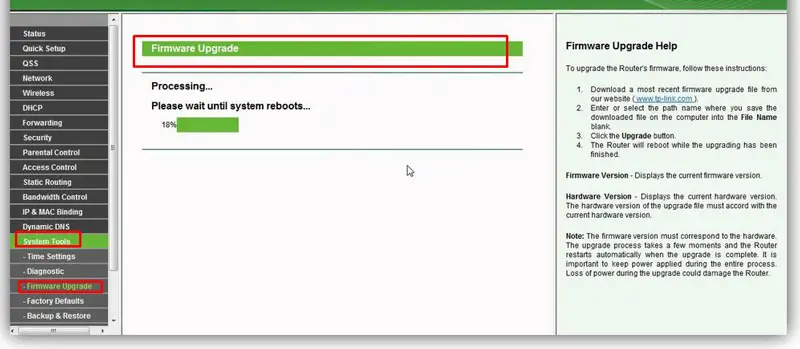
- Allez dans le » Panneau de configuration «.
- Entrez les options » Réseaux et Internet «.
- Ici, vous devez accéder à la section » Local Area «.
- Allez dans » Détails «. Une fenêtre s’ouvrira avec des informations entre laquelle se trouve votre «passerelle par défaut» et quelle est une valeur numérique divisée par des points.
- Une fois que vous êtes clair sur votre adresse, entrez-la dans la barre de votre navigateur .
- En règle générale, vous devrez vous connecter avec un nom d’utilisateur et un mot de passe:
- Ceux-ci peuvent être facilement devinés comme » admin «, » 123 » et autres.
- Une autre possibilité est d’ appeler directement votre opérateur et de lui demander de vous donner le Login ou qu’il se charge, avec vous au téléphone, d’effectuer la mise à jour en se saisissant.
- Sur Internet, il y a sûrement de nombreux endroits où les bons Samaritains qui connaissent déjà le Login leur font savoir; Sûrement avec une simple recherche, vous trouverez le vôtre.
- Une fois connecté, vous verrez qu’il existe diverses informations sur votre routeur et votre connexion classées dans des onglets (n’oubliez pas cette fenêtre car nous vous y renverrons dans d’autres astuces). Dans le sous-onglet «Informations sur l’appareil», de l’onglet «Statut», vous pouvez vérifier la version actuelle du firmware utilisé par votre routeur.
- Selon la marque de votre appareil, vous pouvez vérifier s’il existe une version plus mise à jour à partir d’ici ou non, ainsi que la possibilité de mettre à jour à partir d’ici .
Si ce n’est pas le cas, vous devrez vous rendre sur le site Web de l’entreprise en question, vérifier la dernière version publiée pour votre modèle de routeur et, si elle est différente, la télécharger à partir de là.
Un autre aspect clé de la configuration est le choix de WPA2 comme version de cryptage. Faites-le de la manière suivante:
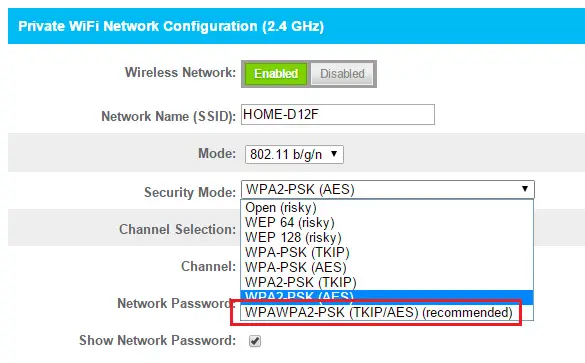
- Dans les paramètres du routeur, recherchez le dossier ou l’onglet «Sans fil» ou «Réseau» . La nomenglature est variable, donc autant que nous essayons de vous aider, vous devrez faire un peu de recherche entre les options.
- L’idée est d’accéder au menu des réseaux WLAN et, ici, il faut sûrement accéder à «Sécurité» ou «Sécurité» .
- Une fois à l’intérieur, vous trouverez l’option «Type d’authentification» ou «Mode d’authentification»; choisissez votre réseau WPA / WPA2-PSK .
Protégez et masquez votre réseau sans fil
Pour empêcher quiconque d’essayer de le saisir, rendez le nom de votre réseau invisible. Pour cela:
- Accédez aux paramètres du routeur , comme nous venons de le voir ci-dessus.
- Décochez l’option «Activer la diffusion SSID», «Activer le SSID» ou similaire . Son emplacement peut varier mais, généralement, nous le trouverons dans l’onglet «Réseau» et, ici, dans la zone WLAN .
- Vous devrez enregistrer vos modifications pour que cela prenne effet.
Ainsi, vous empêchez l’accès à d’autres personnes, ce qui vous permet d’ accélérer Internet par WiFi. Eh bien, plutôt que d’accélérer, ce que vous faites est d’empêcher quiconque de le ralentir avec une utilisation non autorisée.
Le problème avec cela est que vous ne pourrez pas non plus le voir lorsque vous recherchez des réseaux avec vos appareils . Pour cette raison, assurez-vous d’être connecté avec chacun d’eux avant de le faire, sinon vous devrez faire et annuler à chaque fois.
D’autre part, modifiez votre mot de passe réseau. Celui-ci est prédéterminé et se compose d’une série de lettres et de chiffres majuscules et / ou minuscules. Cependant, il existe des générateurs de clés qui sont basés sur ceux déjà connus et sur la méthode de génération de chaque entreprise, de sorte qu’il est possible qu’avec un certain temps, quelqu’un du métier l’obtienne.
Pour le faire:
- Encore une fois, vous devez aller à la configuration de votre routeur.
- Au même emplacement de l’option SSID que nous avons vu, vous aurez également un sous-onglet «Sécurité» ou «Sécurité» pour le réseau LAN . Appuyez dessus .
- La nouvelle fenêtre ouverte vous permettra, entre autres, de modifier votre mot de passe , en pouvant saisir celui que vous préférez.
- Terminez d’ accepter les modifications.
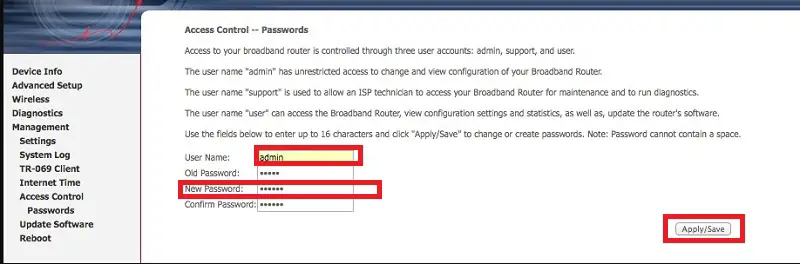
Utilisation d’un répéteur ou d’un amplificateur Wi-Fi
«MISE À JOUR
Avez-vous besoin d’améliorer et d’étendre la vitesse de votre connexion Internet si elle est lente et que vous ne savez pas comment le faire?
ENTREZ ICI
et découvrez comment le faire étape par étape avec ce TUTORIEL y FACILE et RAPIDE
»
Les répéteurs et les amplificateurs sont des solutions simples qui, à la hauteur de leur nom, répètent ou amplifient le signal qui les atteint, le relançant avec une puissance similaire (bien qu’un peu plus faible, oui).
Cette solution est idéale pour les très grands espaces , avec trop de cloisons ou autres infrastructures que les vagues se brisent et se perdent, les zones à plusieurs étages ou trop longues.
Choisissez un endroit correct pour localiser le routeur
Celui-ci doit être placé dans le point central compte tenu des domaines d’utilisation . Autrement dit, s’il y a des zones où nous n’allons pas nous connecter, éloignons le routeur et améliorons celles où nous utilisons le réseau. Parmi ceux-ci, il est préférable de le placer aussi centré que possible car la connexion WiFi fonctionne par ondes , qui agira comme une radio si le routeur est centré.
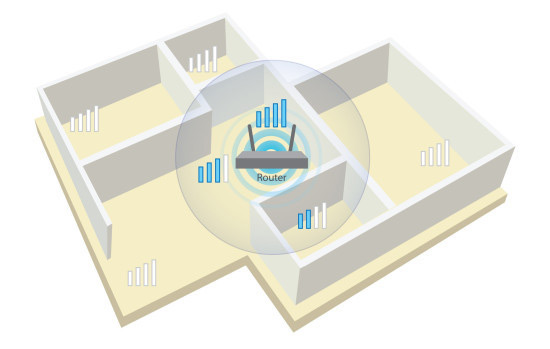
D’autre part, il est important qu’il ne se trouve pas à proximité d’autres appareils fonctionnant à une fréquence similaire, comme le téléphone. Aussi, ne décidez pas des endroits bas comme dans un tiroir ou sur le plancher du placard.
Utiliser le WiFi 5 GHz
Actuellement, tous les routeurs livrés sont bi-bande , c’est-à-dire qu’ils ont déjà la possibilité de choisir entre 2,4 ou 5G ou GHz . Pour profiter d’une bande passante plus élevée et d’un transfert de données plus rapide, il vous suffit de choisir de naviguer sur le signal qui est émis en 5 GHz.
En général, si le routeur le permet, il sera configuré pour que les deux soient disponibles et que vous n’ayez qu’à choisir le réseau (ils sont appelés différemment) à votre convenance. Cependant, si cela ne se produit pas naturellement, vous pouvez le faire vous-même:
- Une fois de plus, vous devez accéder aux paramètres du routeur .
- Dans le dossier «Réseau», «Réseaux» ou similaire, vous trouverez deux onglets, l’un avec le réseau 2.4 et l’ autre avec le réseau 5GHz. Cliquez sur ce dernier.
- Vous avez sûrement désactivé l’option SSID que nous avons vue auparavant et qui sert à masquer le nom du réseau. Activez-le . Cela peut être dans la fenêtre de base ou le SSID peut avoir son propre sous-onglet ; Vous devez à nouveau enquêter.
- Enregistrez les modifications pour qu’elles prennent effet.
- Vous devrez également changer le mode d’accès au réseau en sélectionnant 802.11AC . Cette option se trouve dans le menu de base de l’onglet réseau 5 GHz.
- Enregistrez à nouveau les modifications.
- Recherchez maintenant des réseaux avec vos appareils et vous verrez qu’il est déjà visible. Connectez-vous et, si vous le souhaitez, rendez-le à nouveau invisible.
Choisissez le canal WiFi le plus adapté
- Encore une fois, allez dans les paramètres de votre routeur.
- Allez dans la section que vous avez pour vos réseaux (vous devez le savoir par cœur! » Réseau «, » WLAN «).
- Accédez au réseau en question (si vous avez à la fois 2.4 et 5, procédez comme suit pour chacun d’eux).
- Dans les options de base, vous trouverez une zone pour choisir la chaîne que vous souhaitez.
- Choisissez n’importe quel autre . Les canaux sont des zones aériennes par lesquelles nous nous connectons. Bien que le routeur, en général, étant en mode Auto choisisse bien, il est parfois possible que nous soyons connectés à un canal saturé.
- Vous devrez les tester un par un pour voir s’ils sont plus décongestionnés et votre vitesse de navigation augmente.
- Une autre option consiste à obtenir un logiciel qui analyse les canaux et indique les moins encombrés.
Utilisez un truc de papier d’aluminium fait maison

Vous l’avez sûrement déjà entendu et vous vous demandez s’il est vrai qu’avec du papier d’aluminium, vous pouvez accélérer la connexion Internet via WiFi . Aussi simple que de créer, avec cela, des structures qui imitent les murs pour que les ondes rebondissent et, avec cela, la direction du signal est modifiée ; Comment restez-vous
C’est bon marché et, en plus, vous pouvez aller tester, changer les «murs» du lieu, en rajouter ou supprimer , etc. Ainsi, vous vous divertissez un moment tout en donnant un effet efficace à l’immensité du signal sans fil.
Bien sûr, cette solution ne fait pas de miracles. Dans les endroits grands ou difficiles, ce sera insuffisant mais, eh bien, si vous avez besoin d’un petit coup de pouce, vous l’obtiendrez en creusant dans le tiroir de la cuisine.
Liste des meilleurs programmes pour accélérer votre connexion via Wi-Fi
Enfin, vous pouvez essayer d’utiliser un logiciel accélérateur WiFi. Nous vous en laissons quelques-uns:
- Speedify : c’est pour les appareils iPhone.
- NetSpot: scanne le signal. Cela fonctionne sur iOS.
- Analyseur WiFi: effectuez des audits pour les signaux sur Android.
- Fing: améliore la répétition sur les appareils iOS et Android.
- Internet Booster: optimise, en général, le réseau sur les appareils Android.
Si vous avez des questions, laissez-les dans les commentaires, nous vous répondrons dans les plus brefs délais, et cela sera également d’une grande aide pour plus de membres de la communauté. Je vous remercie!